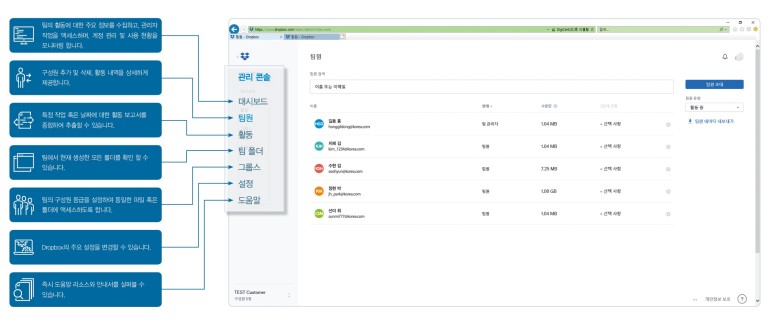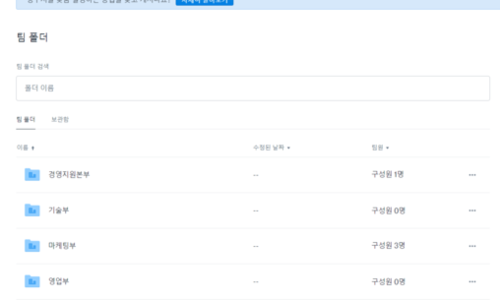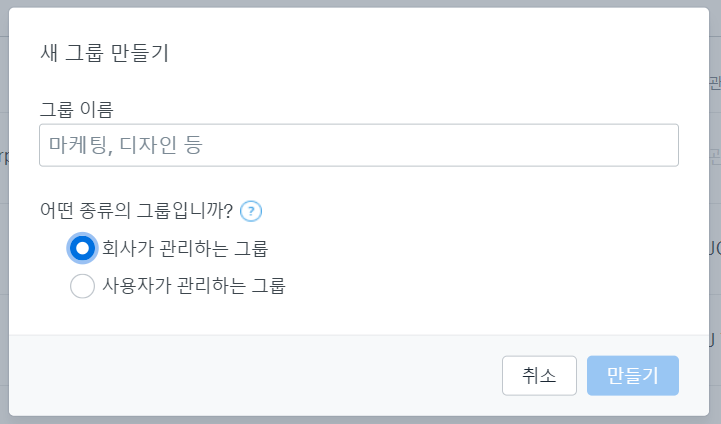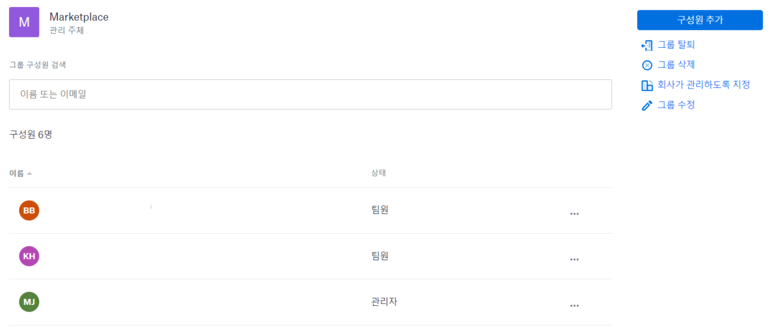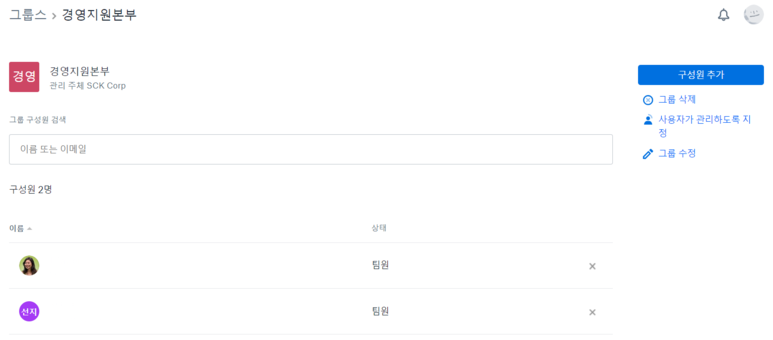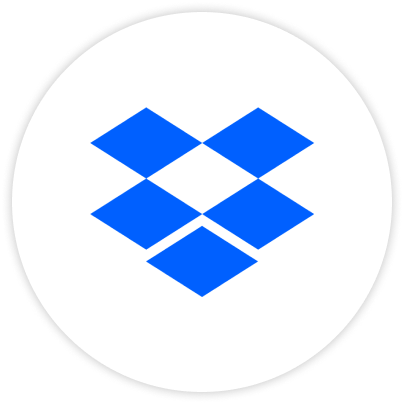#dropbox #드롭박스 #dropboxbusiness #드롭박스비즈니스 #드랍박스 #IT관리자 #전산관리자 #드랍박스코리아 #드롭박스코리아 #드롭박스문의 #드롭박스커뮤니티 #기업용클라우스스토리지
기업의 데이터를 안전하게 관리할 수 있는 간편한 관리 콘솔
IT (전산) 관리자를 위한 드롭박스 비즈니스 5편입니다! 1편에서는 대시보드, 2편에서는 팀원, 3편에서는활동, 4편 팀폴더 메뉴에 대해서 알아보았는데요, 오늘은 그 다음 메뉴인 그룹스에 관해 알아보도록 하겠습니다. 혹시 못 보신 분들은 아래 링크에 들어가셔서 보시면 되겠습니다. (2편 링크에 1편 링크가 연결되어있습니다!)
'그룹스'를 클릭 시 초기화면입니다. 그동안 생성된 그룹과 각 그룹의 관리자, 그룹 만들기 버튼 등을 볼 수가 있습니다.
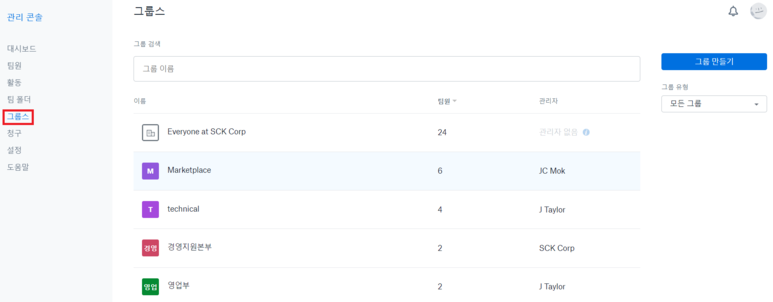
새 그룹 생성에는 2가지 종류가 있습니다. 첫 번째는 회사 관리 그룹으로 관리자가 팀원 추가 및 삭제를 관리합니다. 두 번째는 사용자 관리 그룹으로 사용자가 새 팀원을 승인하며, 기존 팀원은 원할 경우 언제든지 그룹에서 탈퇴할 수 있습니다.
쉽게 설명드린다면 회사 관리 그룹은 IT 관리자만 관리하는 그룹이고, 사용자 관리 그룹은 사용자도 관리가 가능한 그룹이라고 보면 되겠습니다! 조금 더 쉽게 설명드리면 그룹은 이메일 alias와 동일하다고도 볼 수 있겠네요.
그럼 사용자 관리 그룹의 특징을 알아보도록 하겠습니다. (개인 정보로 인해 이메일 주소와 이름은 지웠습니다)
저는 팀 관리자 (최상위 관리자로 드롭박스 비즈니스 계정 구매 시 설정한 관리자이거나 초기 설정 관리자가 권한을 준 관리자)라서 '구성원 추가' 버튼을 볼 수가 있는데요, 사용자 관리 그룹에서는 '관리자'로 설정된 사람만 구성원을 추가 할 수 있고, 팀원들은 자유롭게 그룹을 탈퇴할 수 있습니다.
'그룹 삭제' '회사가 관리하도록 지정'은 사용자 관리자에게는 보이지 않고 IT 관리자에게만 보이는 기능입니다.
그럼 차이점을 알아보기 위해 '회사 관리 그룹'을 보도록 하겠습니다.
'사용자가 관리하도록 지정' 링크를 빼고는 큰 차이가 없음을 확인하실 수 있습니다. (상단의 그룹 탈퇴는 제가 Marketplace 그룹에 속해 있어 나온 링크이며 그룹에 속해 있지 않았다면 안 보였을겁니다)
그러면 오늘은 여기에서 설명을 마치고 다음에는 '설정' 메뉴 소개로 찾아뵙겠습니다. 감사합니다!
혹시 드롭박스 사용에 어려움을 느끼시거나 드롭박스를 더 잘 활용하고 싶으신가요? 그렇다면, 바로 SCK dropbox@sckcorp.co.kr / 02-2187-0180 로 연락주시거나 아래 링크를 통해 문의주세요!